Catatan
Akses ke halaman ini memerlukan otorisasi. Anda dapat mencoba masuk atau mengubah direktori.
Akses ke halaman ini memerlukan otorisasi. Anda dapat mencoba mengubah direktori.
Azure Container Apps memungkinkan Anda menggunakan Tindakan GitHub untuk menerbitkan revisi ke aplikasi kontainer Anda. Saat penerapan didorong ke repositori GitHub Anda, alur kerja dipicu yang memperbarui gambar kontainer di registri kontainer. Azure Container Apps membuat revisi baru berdasarkan gambar kontainer yang diperbarui.
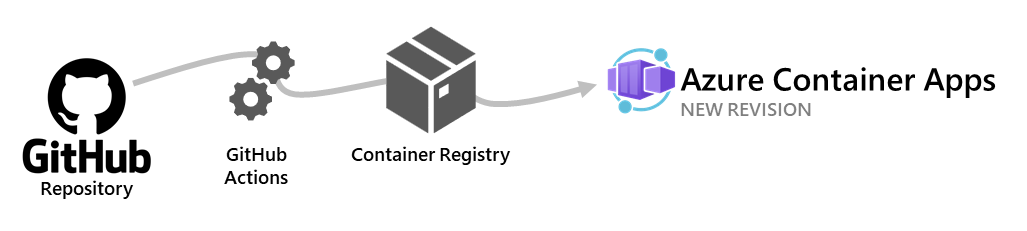
Alur kerja GitHub Actions memicu saat Anda berkomitmen ke cabang tertentu di repositori Anda. Saat membuat alur kerja, Anda memutuskan cabang mana yang memicu alur kerja.
Artikel ini memperlihatkan kepada Anda cara membuat alur kerja yang dapat disesuaikan sepenuhnya. Untuk menghasilkan alur kerja GitHub Actions pemula dengan Azure CLI, lihat Membuat alur kerja GitHub Actions dengan Azure CLI.
Tindakan GitHub Azure Container Apps
Untuk membangun dan menyebarkan aplikasi kontainer, Anda menambahkan azure/container-apps-deploy-action tindakan ke alur kerja GitHub Actions Anda.
Tindakan ini mendukung skenario berikut:
- Membangun dari Dockerfile dan menyebarkan ke Aplikasi Kontainer
- Buat dari kode sumber tanpa Dockerfile dan sebarkan ke Aplikasi Kontainer. Bahasa yang didukung termasuk .NET, Java, Node.js, PHP, dan Python
- Menyebarkan gambar kontainer yang ada ke Aplikasi Kontainer
Contoh penggunaan
Berikut adalah beberapa skenario umum untuk menggunakan tindakan. Untuk informasi selengkapnya, lihat halaman GitHub Marketplace tindakan.
Membangun dan menyebarkan ke Aplikasi Kontainer
Cuplikan berikut menunjukkan cara membuat gambar kontainer dari kode sumber dan menyebarkannya ke Container Apps.
steps:
- name: Log in to Azure
uses: azure/login@v1
with:
creds: ${{ secrets.AZURE_CREDENTIALS }}
- name: Build and deploy Container App
uses: azure/container-apps-deploy-action@v1
with:
appSourcePath: ${{ github.workspace }}/src
acrName: myregistry
containerAppName: my-container-app
resourceGroup: my-rg
Tindakan ini menggunakan Dockerfile di appSourcePath untuk membangun gambar kontainer. Jika tidak ada Dockerfile yang ditemukan, tindakan mencoba membangun gambar kontainer dari kode sumber di appSourcePath.
Menyebarkan gambar kontainer yang ada ke Aplikasi Kontainer
Cuplikan berikut menunjukkan cara menyebarkan gambar kontainer yang ada ke Container Apps.
steps:
- name: Log in to Azure
uses: azure/login@v1
with:
creds: ${{ secrets.AZURE_CREDENTIALS }}
- name: Build and deploy Container App
uses: azure/container-apps-deploy-action@v1
with:
acrName: myregistry
containerAppName: my-container-app
resourceGroup: my-rg
imageToDeploy: myregistry.azurecr.io/app:${{ github.sha }}
Penting
Jika Anda membangun gambar kontainer dalam langkah terpisah, pastikan Anda menggunakan tag unik seperti SHA penerapan alih-alih tag stabil seperti latest. Untuk informasi selengkapnya, lihat Praktik terbaik tag gambar.
Mengautentikasi dengan Azure Container Registry
Tindakan Azure Container Apps perlu mengautentikasi dengan Azure Container Registry Anda untuk mendorong gambar kontainer. Aplikasi kontainer juga perlu mengautentikasi dengan Azure Container Registry Anda untuk menarik gambar kontainer.
Untuk mendorong gambar, tindakan secara otomatis mengautentikasi dengan registri kontainer yang ditentukan dalam acrName menggunakan kredensial yang disediakan untuk tindakan.azure/login
Untuk menarik gambar, Azure Container Apps menggunakan identitas terkelola (disarankan) atau info masuk admin untuk mengautentikasi dengan Azure Container Registry. Untuk menggunakan identitas terkelola, aplikasi kontainer yang disebarkan tindakan harus dikonfigurasi untuk menggunakan identitas terkelola. Untuk mengautentikasi dengan kredensial admin registri, atur input dan acrUsername tindakanacrPassword.
Menyebarkan gambar dari registri non-ACR
Selain Azure Container Registry (ACR), Azure Container Apps mendukung gambar kontainer yang dihosting di registri lain, seperti GitHub Container Registry (GHCR). Bagian ini menunjukkan cara menyebarkan gambar kontainer dari GHCR, termasuk gambar publik dan privat.
Nota
Saat menggunakan registri non-ACR seperti GHCR, Anda harus mengonfigurasi aplikasi kontainer untuk mengautentikasi dengan registri meskipun gambar bersifat publik.
Menyebarkan gambar publik dari GHCR
Jika gambar kontainer bersifat publik, Anda dapat menyebarkannya tanpa menentukan kredensial autentikasi. Contoh berikut menunjukkan cara menyebarkan gambar publik dari GHCR menggunakan tindakan penyebaran.
Sebelum Anda menjalankan perintah ini, ganti <YOUR-GITHUB-USERNAME> dengan nama pengguna GitHub Anda yang sebenarnya.
- name: Deploy public GHCR image to Container App
uses: azure/container-apps-deploy-action@v1
with:
containerAppName: my-container-app
resourceGroup: my-container-app-rg
imageToDeploy: ghcr.io/<YOUR-GITHUB-USERNAME>/myimage:latest
registryServer: ghcr.io
Sebelum menyebarkan, konfigurasikan aplikasi kontainer Anda untuk mengambil dari GHCR:
az containerapp registry set \
--name my-container-app \
--resource-group my-container-app-rg \
--server ghcr.io
Menyebarkan gambar privat dari GHCR
Jika gambar bersifat privat, Anda harus memberikan kredensial autentikasi di alur kerja GitHub Actions Anda. Gunakan token akses pribadi GitHub (PAT) dengan cakupan read:packages. Simpan token dan nama pengguna sebagai rahasia di repositori GitHub Anda.
- name: Deploy private GHCR image to Container App
uses: azure/container-apps-deploy-action@v1
with:
containerAppName: my-container-app
resourceGroup: my-container-app-rg
imageToDeploy: ghcr.io/<YOUR-GITHUB-USERNAME>/myimage:${{ github.sha }}
registryServer: ghcr.io
registryUsername: ${{ secrets.GHCR_USERNAME }}
registryPassword: ${{ secrets.GHCR_TOKEN }}
Konfigurasikan aplikasi kontainer untuk menarik gambar menggunakan kredensial GHCR Anda:
az containerapp registry set \
--name my-container-app \
--resource-group my-container-app-rg \
--server ghcr.io \
--username <GHCR_USERNAME> \
--password <GHCR_TOKEN>
Ganti <GHCR_USERNAME> dan <GHCR_TOKEN> dengan nama pengguna GitHub dan token akses pribadi Anda.
Nota
Gunakan tag unik seperti commit SHA Git (${{ github.sha }}) daripada tag generik seperti terakhir. Ini membantu menghindari masalah penembolokan dan memastikan revisi baru dibuat secara terjamin.
Konfigurasi
Anda mengambil langkah-langkah berikut untuk mengonfigurasi alur kerja GitHub Actions untuk disebarkan ke Azure Container Apps.
- Membuat repositori GitHub untuk aplikasi Anda
- Membuat aplikasi kontainer dengan identitas terkelola diaktifkan
-
AcrPullMenetapkan peran untuk Azure Container Registry ke identitas terkelola aplikasi kontainer - Mengonfigurasi rahasia di repositori GitHub Anda
- Membuat alur kerja GitHub Actions
Prasyarat
| Persyaratan | Petunjuk |
|---|---|
| Akun Azure | Jika Anda tidak memilikinya, buat akun secara gratis. Anda memerlukan izin Kontributor atau Pemilik pada langganan Azure untuk melanjutkan. Lihat Menetapkan peran Azure menggunakan portal Azure untuk detailnya. |
| Akun GitHub | Mendaftar secara gratis. |
| Azure CLI (antarmuka baris perintah Azure) | Instal Azure CLI. |
Membuat repositori GitHub dan mengkloning kode sumber
Sebelum Anda membuat alur kerja, kode sumber untuk aplikasi Anda harus berada di repositori GitHub.
Masuk ke Azure dengan Azure CLI.
az loginSelanjutnya, instal ekstensi Azure Container Apps terbaru untuk CLI.
az extension add --name containerapp --upgradeJika Anda tidak memiliki repositori GitHub Anda sendiri, buat repositori dari sampel.
- Navigasi ke lokasi berikut untuk membuat repositori baru:
- Beri nama repositori
my-container-appAnda .
Kloning repositori ke mesin lokal Anda.
git clone https://github.com/<YOUR_GITHUB_ACCOUNT_NAME>/my-container-app.git
Membuat aplikasi kontainer dengan identitas terkelola diaktifkan
Buat aplikasi kontainer Anda menggunakan az containerapp up perintah dalam langkah-langkah berikut. Perintah ini membuat sumber daya Azure, membangun gambar kontainer, menyimpan gambar dalam registri, dan menyebarkan ke aplikasi kontainer.
Setelah membuat aplikasi, Anda dapat menambahkan identitas terkelola ke aplikasi dan menetapkan identitas AcrPull peran untuk memungkinkan identitas menarik gambar dari registri.
Ubah ke folder src repositori kloning.
cd my-container-app cd srcBuat sumber daya Azure dan sebarkan aplikasi kontainer dengan
az containerapp upperintah .az containerapp up \ --name my-container-app \ --source . \ --ingress externalDalam output perintah, perhatikan nama Azure Container Registry.
Dapatkan ID sumber daya lengkap dari registri kontainer.
az acr show --name <ACR_NAME> --query id --output tsvGanti
<ACR_NAME>dengan nama aplikasi web Anda.Aktifkan identitas terkelola untuk aplikasi kontainer.
az containerapp identity assign \ --name my-container-app \ --resource-group my-container-app-rg \ --system-assignedPerhatikan ID utama identitas terkelola dalam output perintah.
Tetapkan
AcrPullperan untuk Azure Container Registry ke identitas terkelola aplikasi kontainer.az role assignment create \ --assignee <MANAGED_IDENTITY_PRINCIPAL_ID> \ --role AcrPull \ --scope <ACR_RESOURCE_ID>Ganti
<MANAGED_IDENTITY_PRINCIPAL_ID>dengan ID utama identitas terkelola dan<ACR_RESOURCE_ID>dengan ID sumber daya Azure Container Registry.Konfigurasikan aplikasi kontainer untuk menggunakan identitas terkelola untuk menarik gambar dari Azure Container Registry.
az containerapp registry set \ --name my-container-app \ --resource-group my-container-app-rg \ --server <ACR_NAME>.azurecr.io \ --identity systemGanti
<ACR_NAME>dengan nama Azure Container Registry Anda.
Mengonfigurasi rahasia di repositori GitHub Anda
Alur kerja GitHub memerlukan rahasia bernama AZURE_CREDENTIALS untuk mengautentikasi dengan Azure. Rahasia berisi kredensial untuk perwakilan layanan dengan peran Kontributor pada grup sumber daya yang berisi aplikasi kontainer dan registri kontainer.
Buat perwakilan layanan dengan peran Kontributor pada grup sumber daya yang berisi aplikasi kontainer dan registri kontainer.
az ad sp create-for-rbac \ --name my-app-credentials \ --role contributor \ --scopes /subscriptions/<SUBSCRIPTION_ID>/resourceGroups/my-container-app-rg \ --json-auth \ --output jsonGanti
<SUBSCRIPTION_ID>dengan ID langganan Azure Anda. Jika registri kontainer Anda berada dalam grup sumber daya yang berbeda, tentukan kedua grup sumber daya dalam--scopesparameter .Salin output JSON dari perintah .
Di repositori GitHub, navigasi ke Tindakan>dan pilih > baru.
Masukkan
AZURE_CREDENTIALSsebagai nama dan tempelkan konten output JSON sebagai nilai .Pilih Tambahkan rahasia.
Membuat alur kerja GitHub Actions
Di repositori GitHub, navigasikan ke Tindakan dan pilih Alur kerja baru.
Pilih Siapkan alur kerja Anda sendiri.
Tempelkan YAML berikut ke editor.
name: Azure Container Apps Deploy on: push: branches: - main jobs: build: runs-on: ubuntu-latest steps: - uses: actions/checkout@v3 - name: Log in to Azure uses: azure/login@v1 with: creds: ${{ secrets.AZURE_CREDENTIALS }} - name: Build and deploy Container App uses: azure/container-apps-deploy-action@v1 with: appSourcePath: ${{ github.workspace }}/src acrName: <ACR_NAME> containerAppName: my-container-app resourceGroup: my-container-app-rgGanti
<ACR_NAME>dengan nama Azure Container Registry Anda. Konfirmasikan bahwa nama cabang di bawahbranchesdan nilai untukappSourcePath,containerAppName, danresourceGroupcocok dengan nilai untuk repositori dan sumber daya Azure Anda.Terapkan perubahan pada cabang utama .
Alur kerja GitHub Actions yang dijalankan harus mulai membangun dan menyebarkan aplikasi kontainer Anda. Untuk memeriksa kemajuannya, navigasikan ke Tindakan.
Untuk menyebarkan revisi baru aplikasi Anda, dorong penerapan baru ke cabang utama .